您现在的位置是:首页 >其他 >VSCODE 插件推荐网站首页其他
VSCODE 插件推荐

文章目录
AI
CodeGeeX
CodeGeeX 可以根据自然语言注释描述的功能自动生成代码,也可以根据已有的代码自动生成后续代码,补全当前行或生成后续若干行,帮助你提高编程效率。
- 代码翻译
基于AI大模型对代码进行语义级翻译,支持多种编程语言互译,准确率高。 - 支持多种语言
支持Python、Java、C++/C、JavaScript、Go等多种语言。
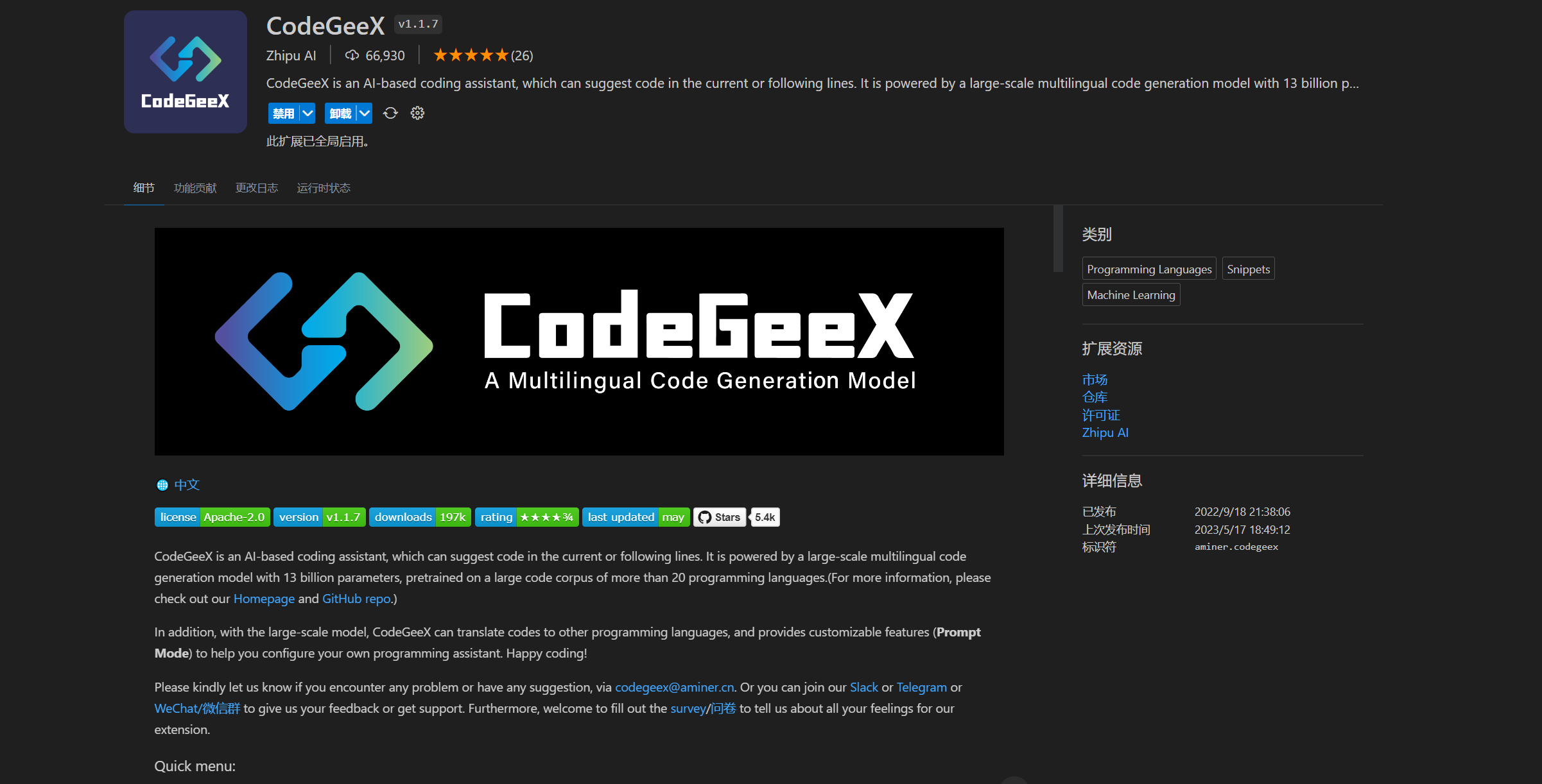
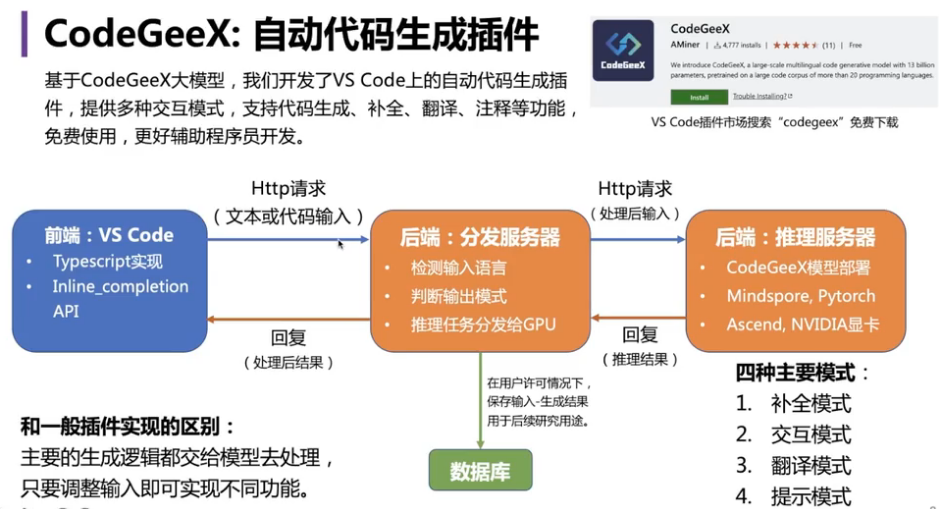
GitHub Copilot
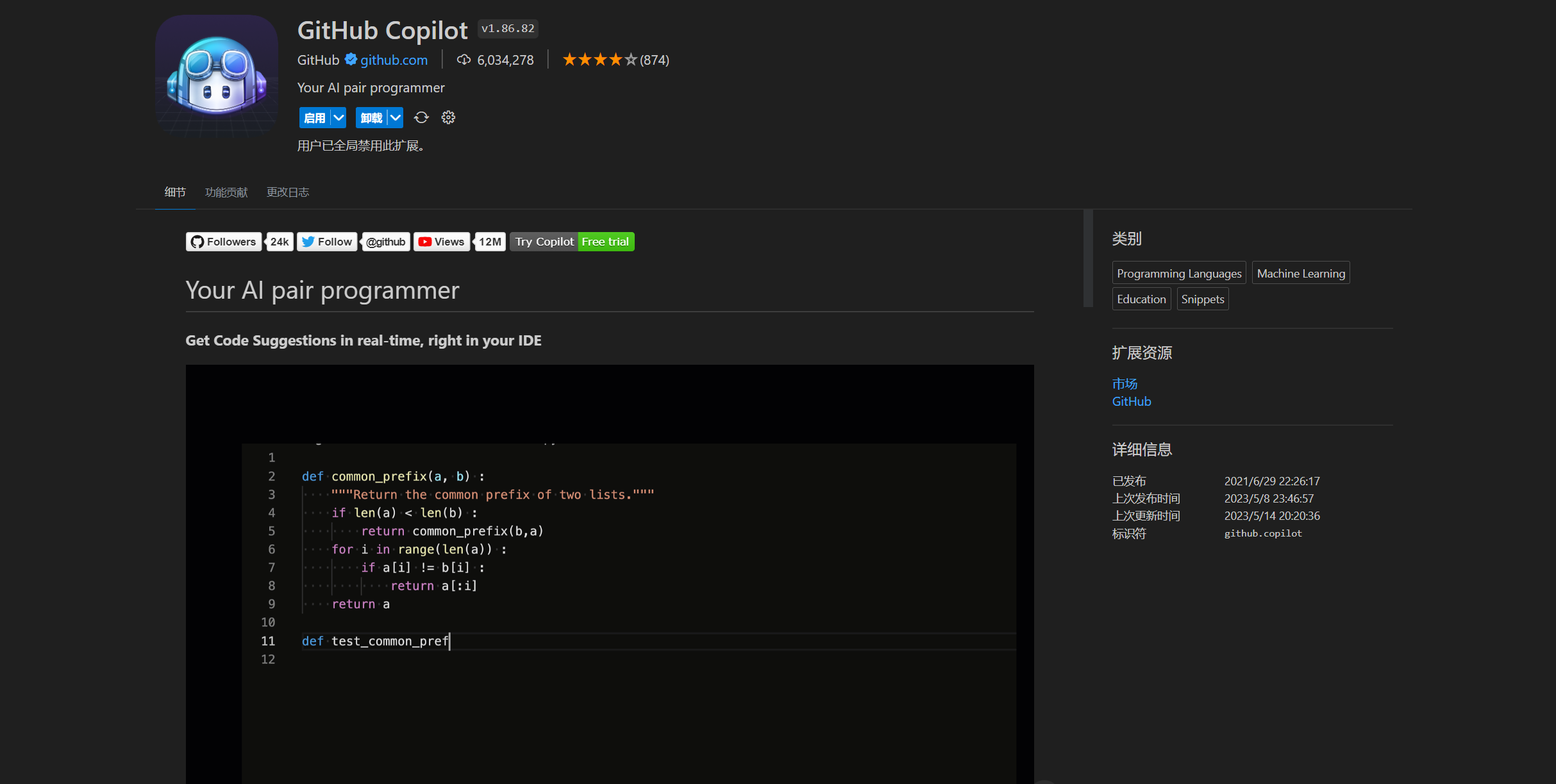
项目管理
Project Manager
以下是项目管理器提供的一些功能:
- 将任何文件夹或工作区保存为项目
- 自动检测 Git、Mercurial 或 SVN 存储库
- 使用标签组织您的项目
- 在同一窗口或新窗口中打开项目
- 识别已删除/重命名的项目
- 标识当前项目的状态栏
- 专门的侧边栏
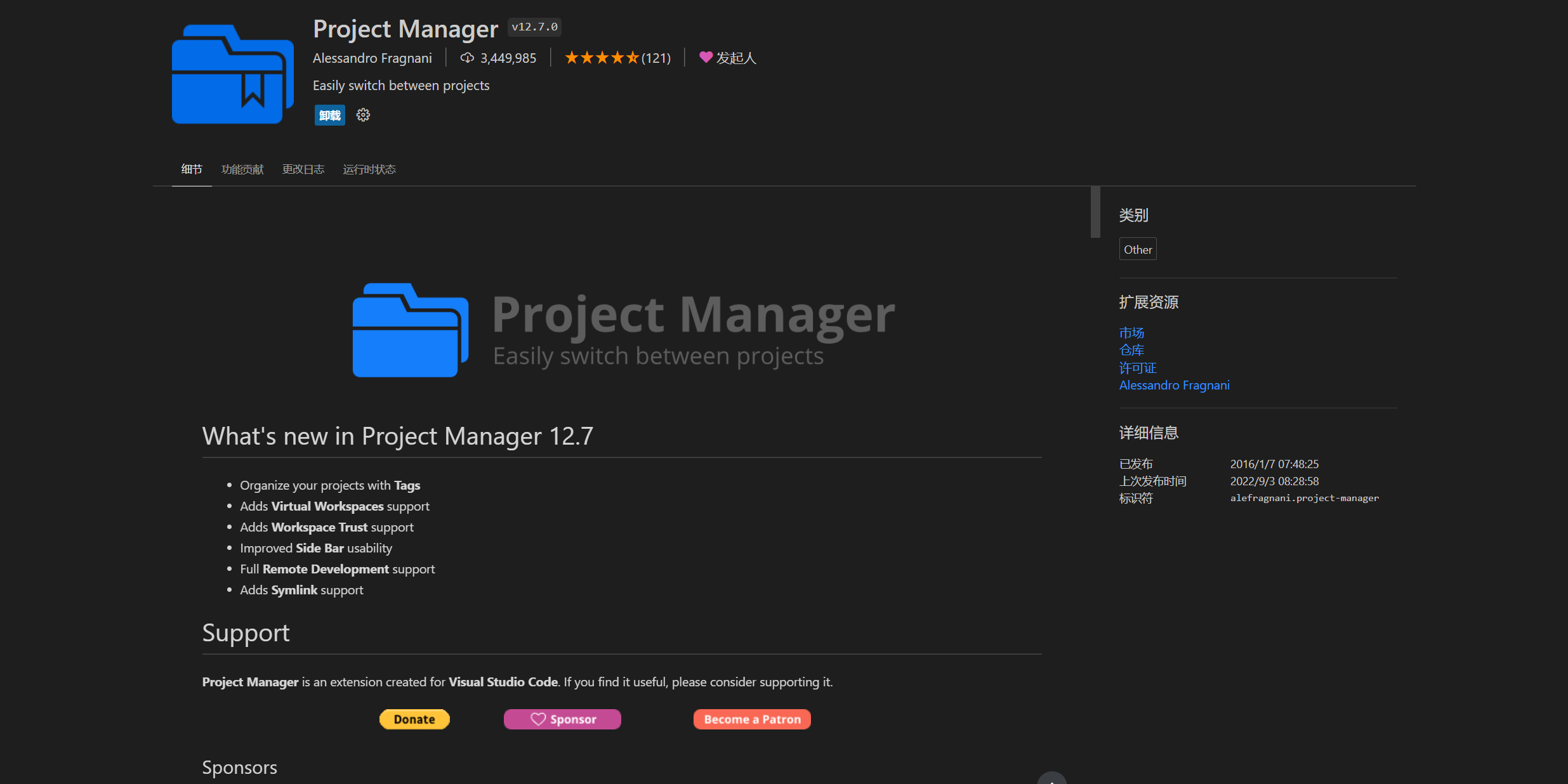
markdown
markdown-pdf
markdown-pdf 扩展将Markdown文件转换为PDF,HTML,PNG或JPEG文件。
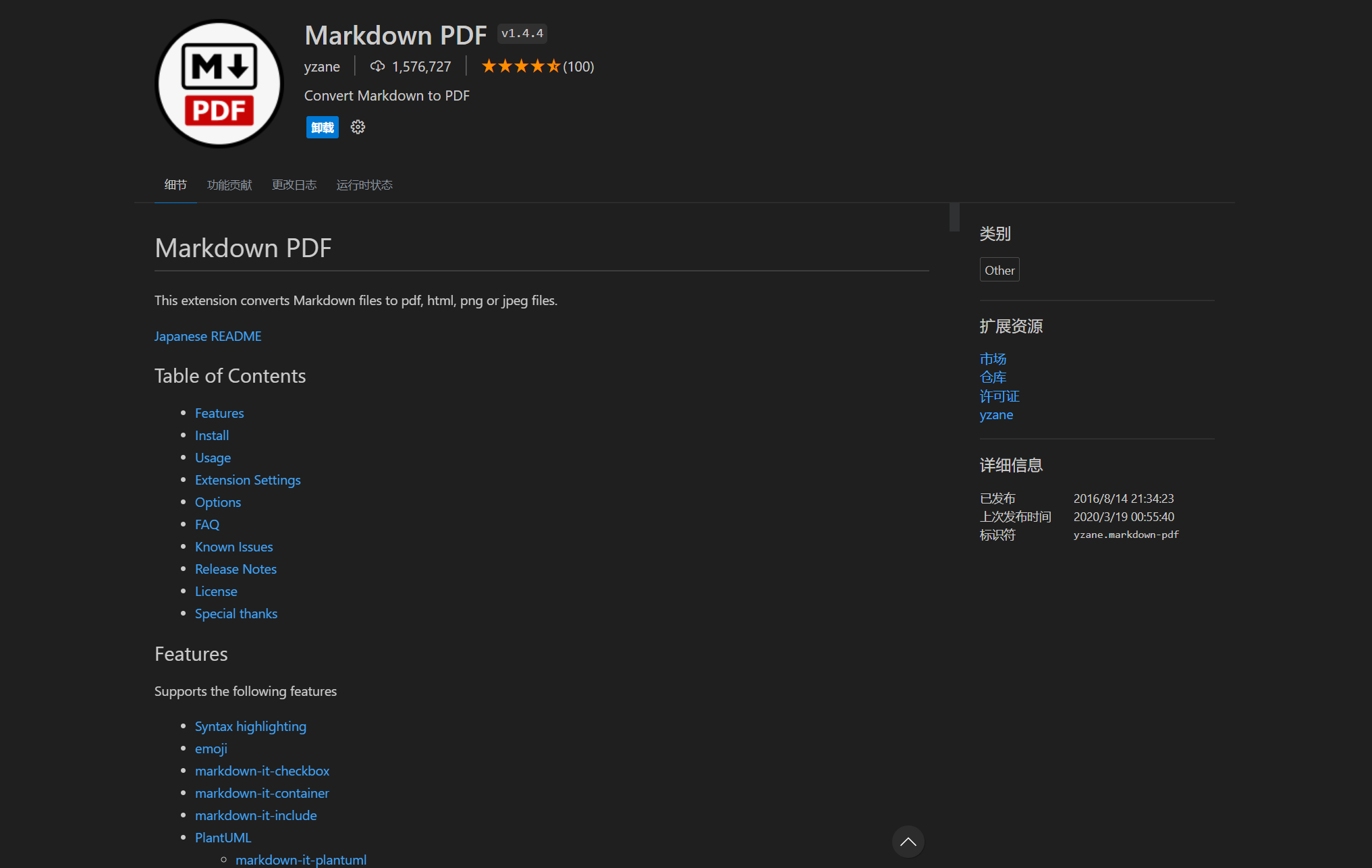
输出的 pdf 可以自定义
自定义css,同样在setting.json里面加入如下配置
// 路径和css文件名以你的文件为准
"markdown-pdf.styles": ["E:\css\markdowncss.css"],
Paste Image
Paste Image 插件将图像直接从剪贴板粘贴到 markdown/asciidoc(或其他文件)!
支持Mac/Windows/Linux!并支持配置目标文件夹。
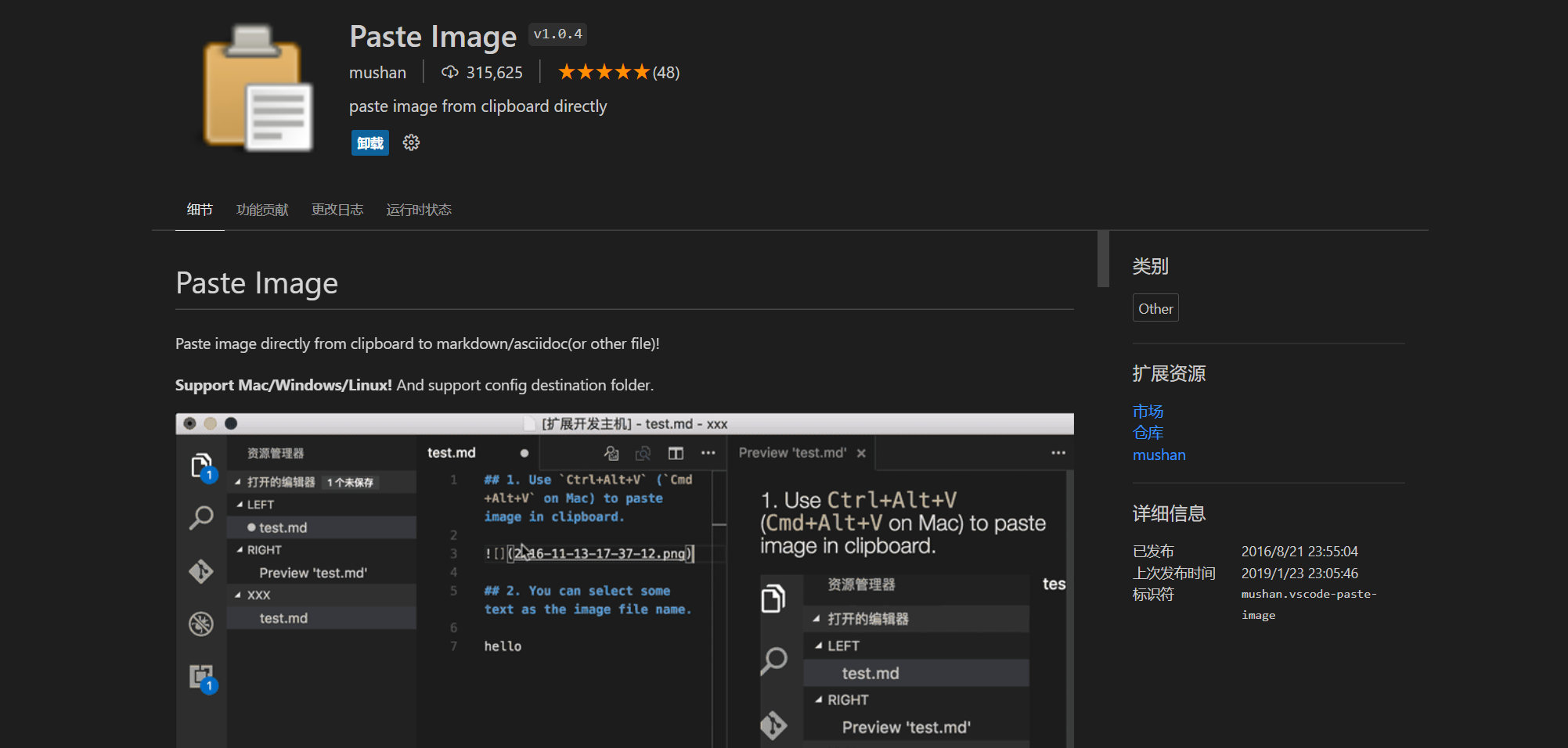
Markdown Preview Enhanced
Markdown Preview Enhanced 是一个扩展,为您提供了许多有用的功能,如自动滚动同步,数学排版,美人鱼,PlantUML,pandoc,PDF导出,代码块,演示文稿编写器等。它的很多想法都受到了Markdown Preview Plus和RStudio Markdown的启发。
插件使用说明:https://shd101wyy.github.io/markdown-preview-enhanced/#/zh-cn/
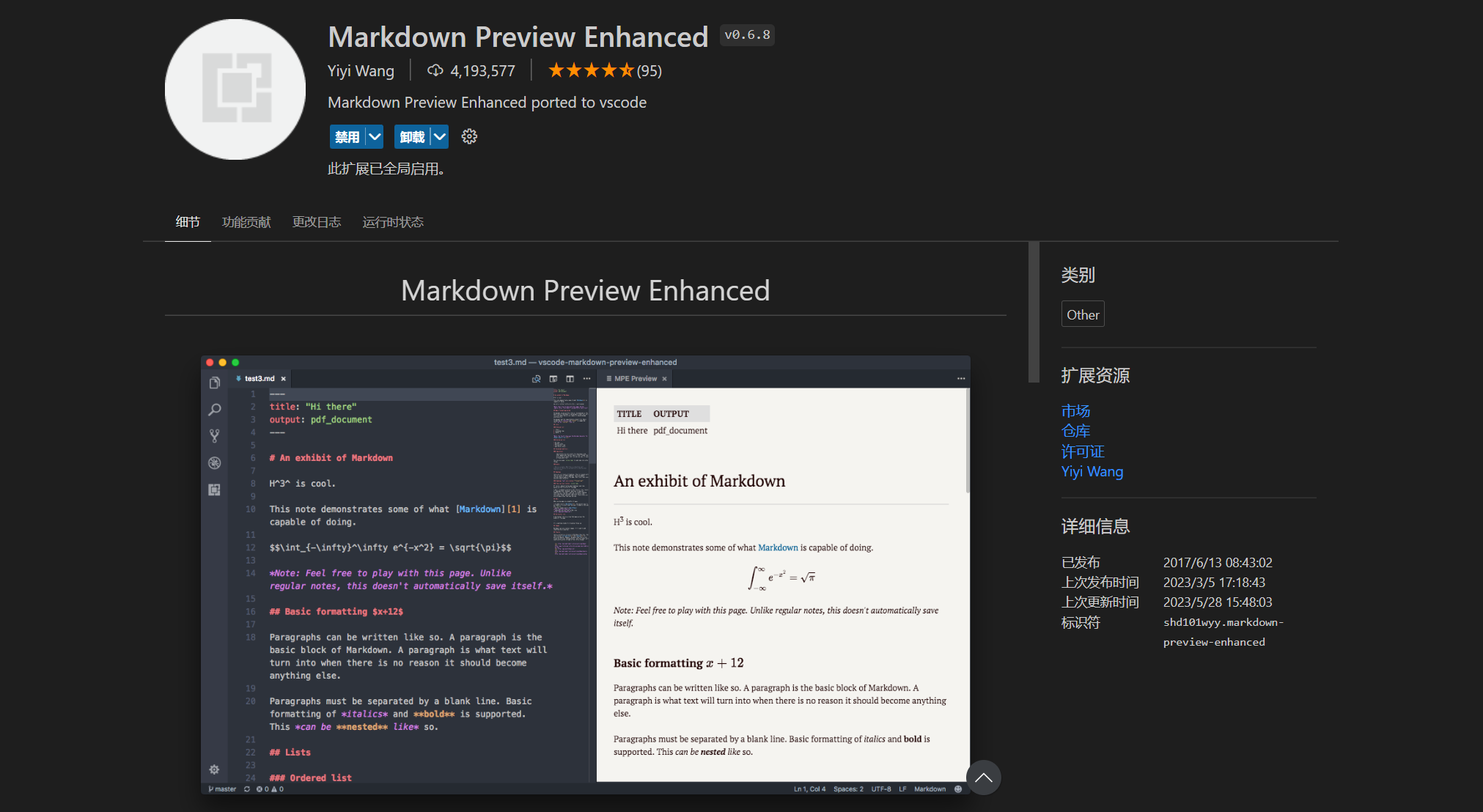
yaml
yaml
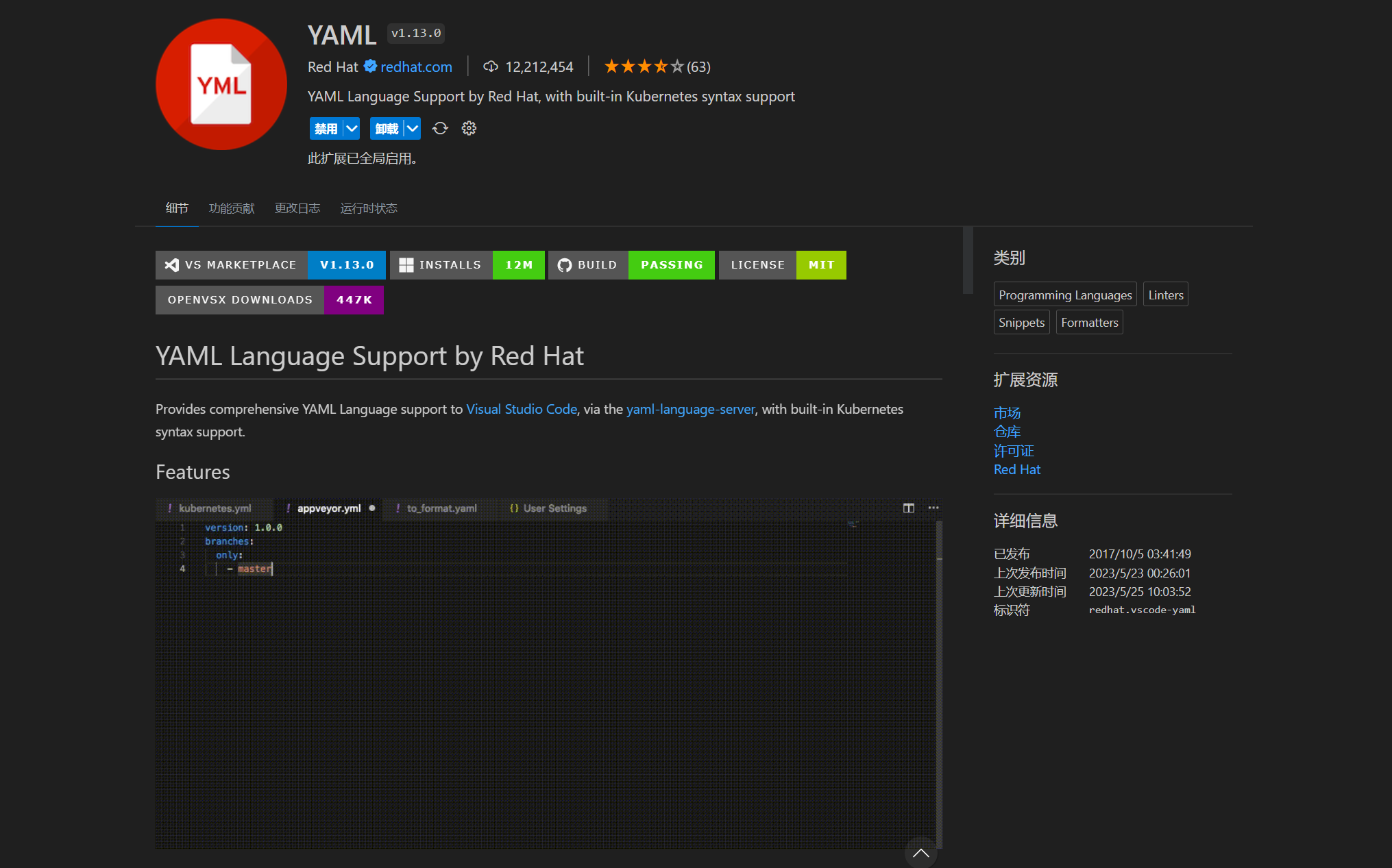
笔记
Notes
安装完后右下角会弹出选择存储位置,否则当你点击create netnote 会报 Notes.newnote not found 错误,因此,第一次从“活动栏”或通过“命令托盘”访问扩展时,“注释”将提示您输入存储位置。如果要更改存储位置,稍后可以从命令托盘访问Notes设置。选择存储位置后,可以从活动栏中的“便笺”图标或通过命令托盘访问便笺。
Notes.notesLocation: 设置存储位置
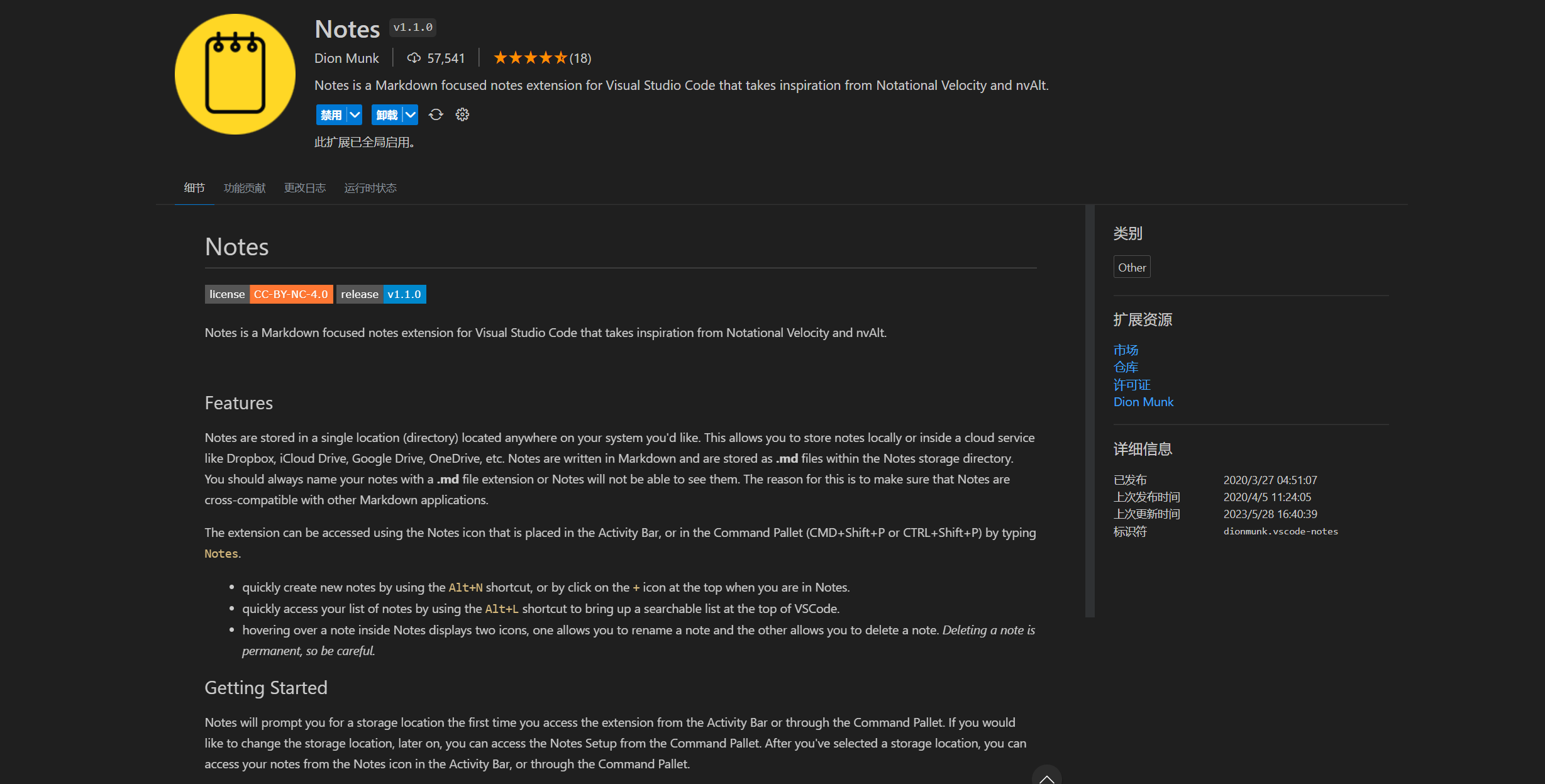
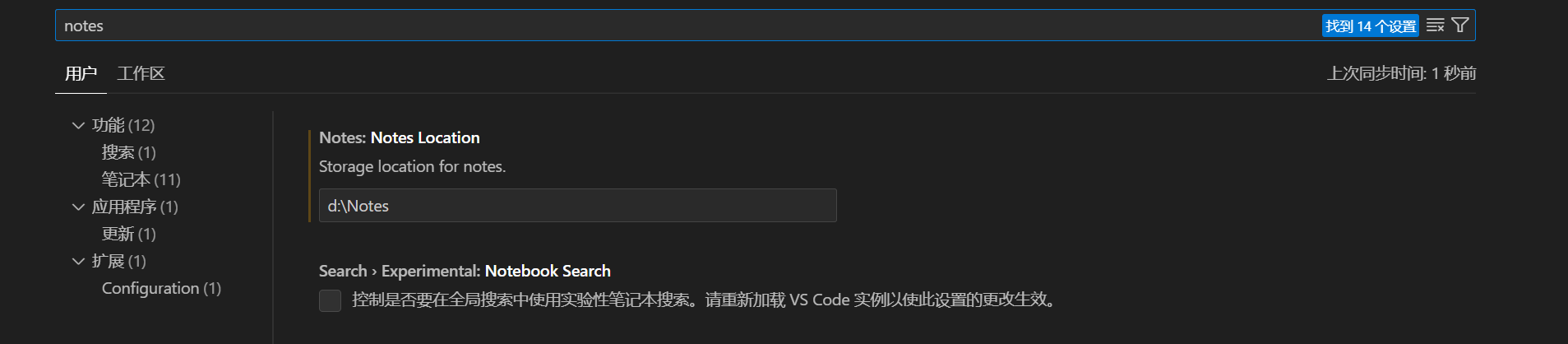
自动化
Run on Save
Run on Save 扩展允许配置命令,只要文件保存在vscode中,这些命令就会运行。
注意:命令仅在保存现有文件时运行。创建新文件,并保存为…别触发指令。
-
配置保存文件时运行的多个命令
-
触发命令运行的文件的正则表达式模式匹配
-
同步和异步支持
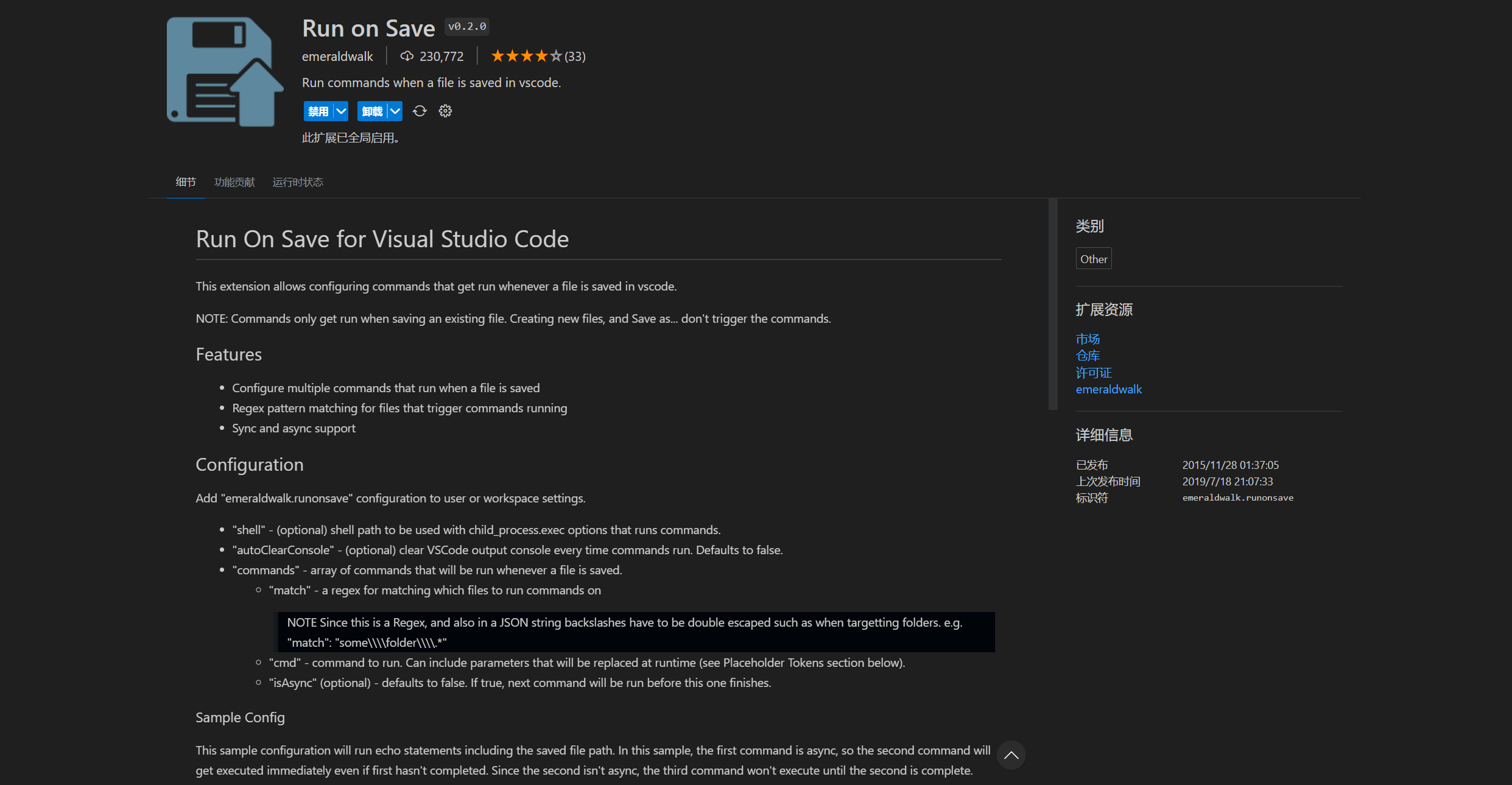
思维导图
vscode-mindmap
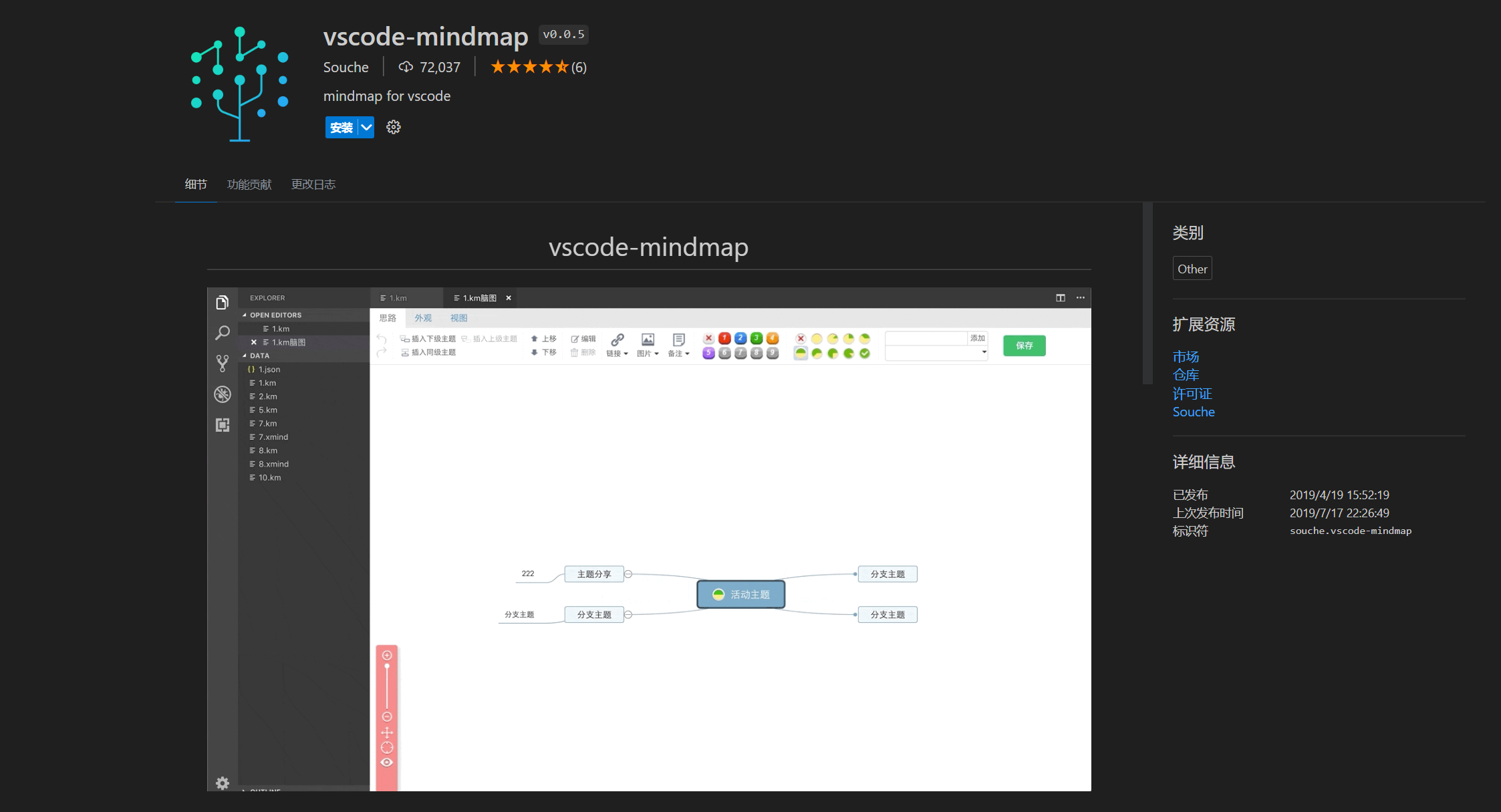
开发
Visual Studio IntelliCode
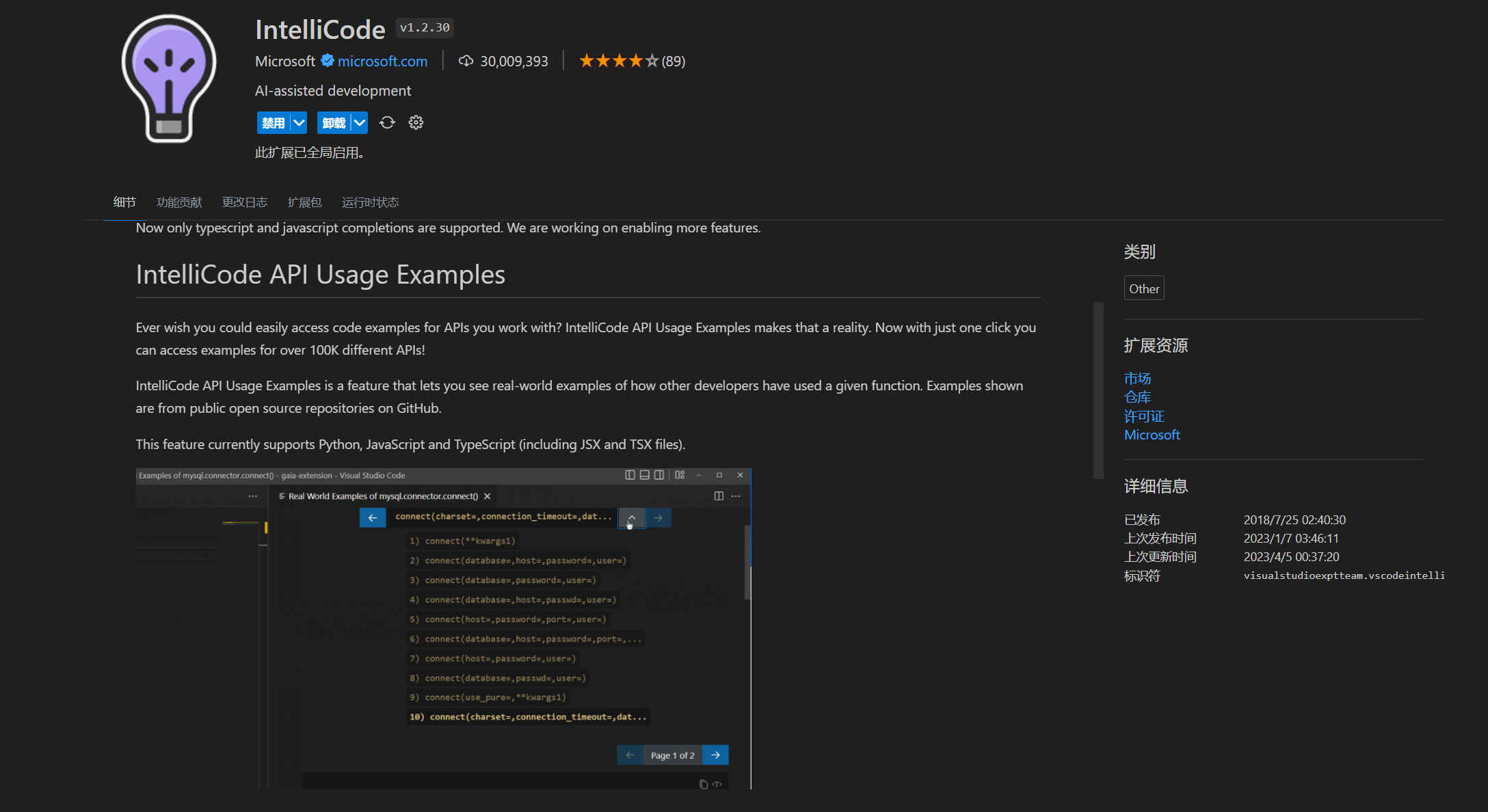
GitHub Repositories
GitHub Repositories 插件可以远程打开 github 仓库,浏览十分方便。
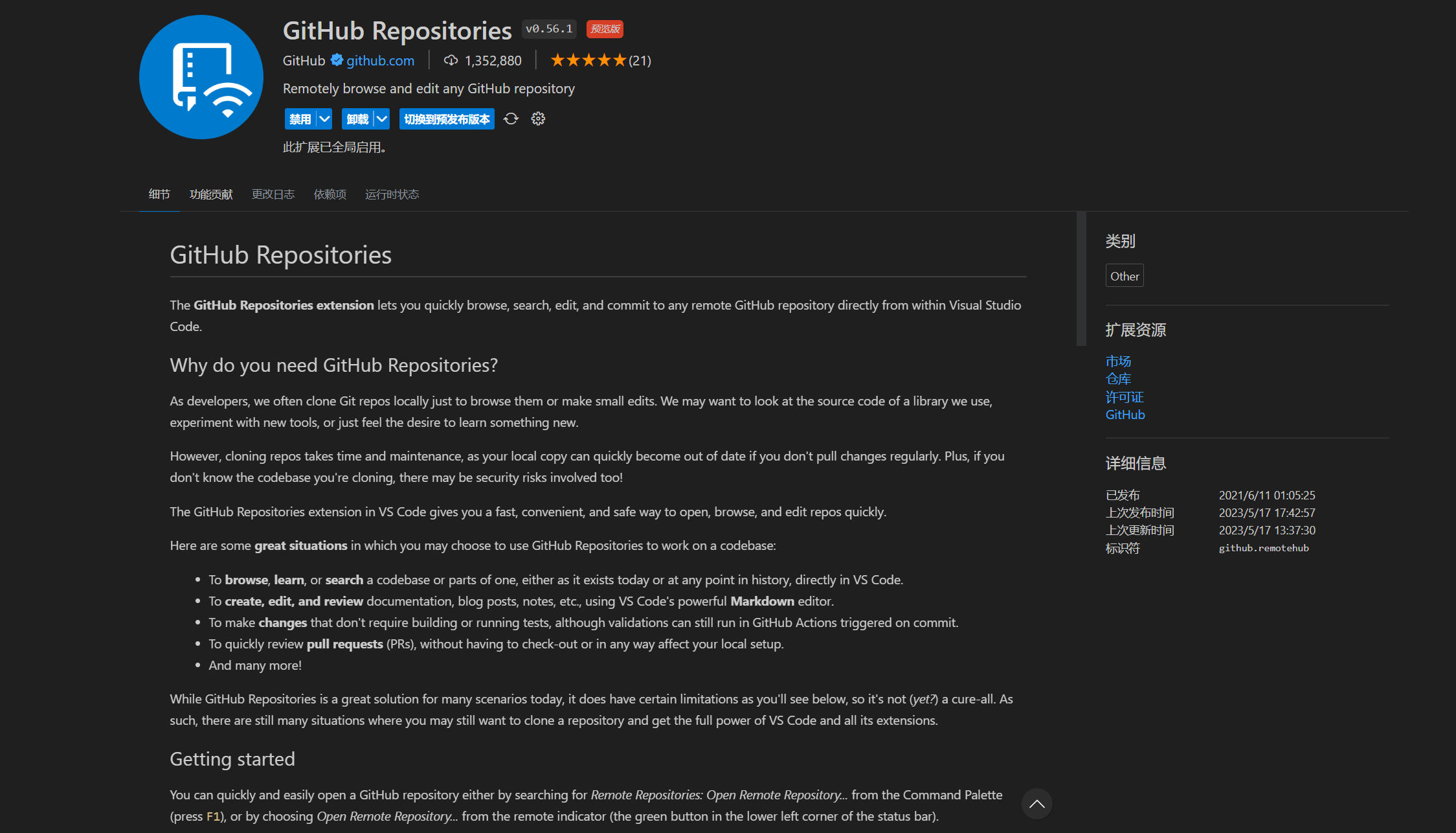
云原生
docker
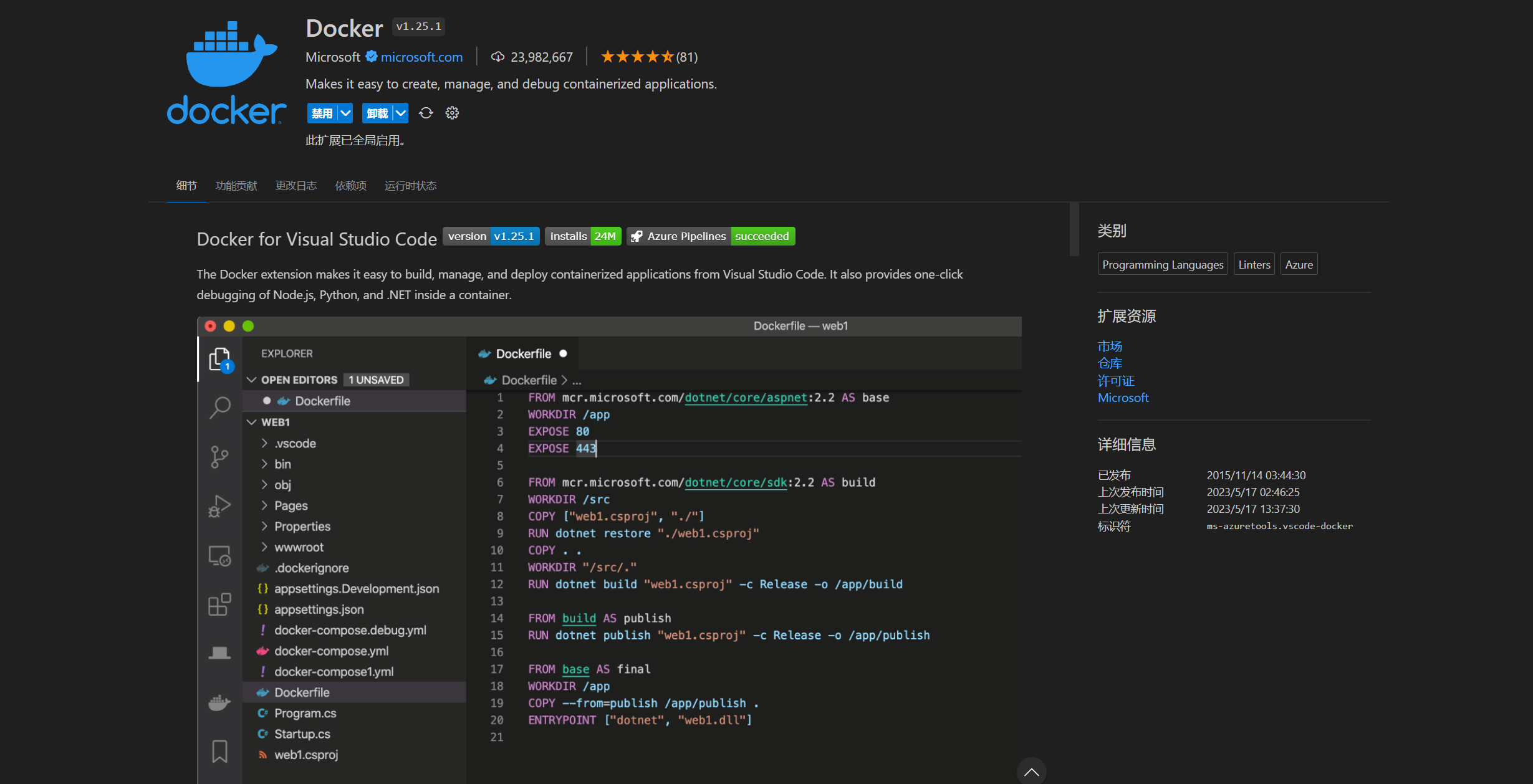
数据库
mysql
mysql 插件是VSCode的数据库客户端,支持管理器MySQL/MariaDB、PostgreSQL、SQLite、Redis、ClickHouse、达梦、ElasticSearch,同时作为SSH客户端,让你的生产力发挥到极致!
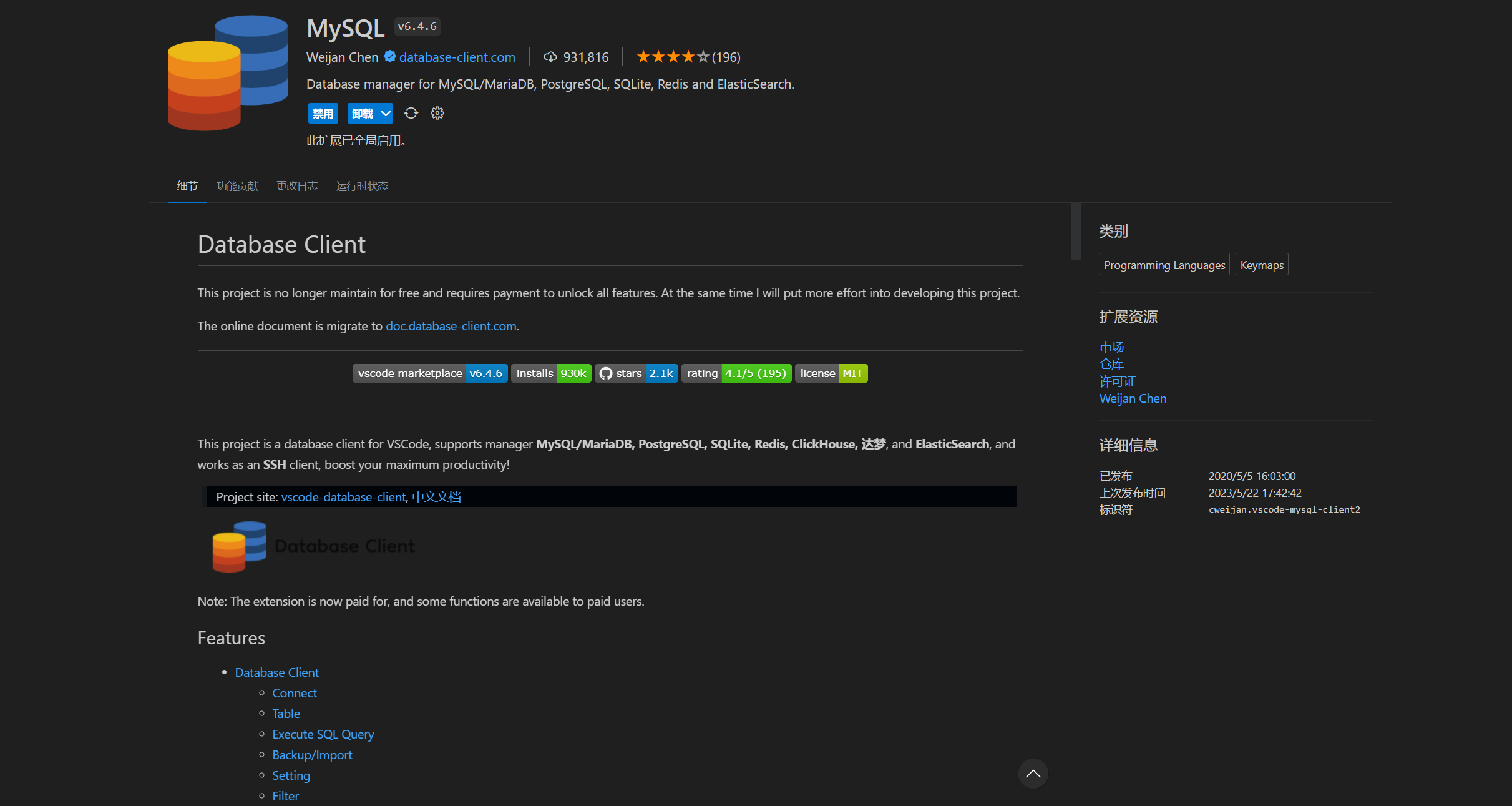
连接数据库
- 打开数据库资源管理器面板,然后单击+按钮。
- 选择你的数据库类型,输入连接配置,然后点击连接按钮.
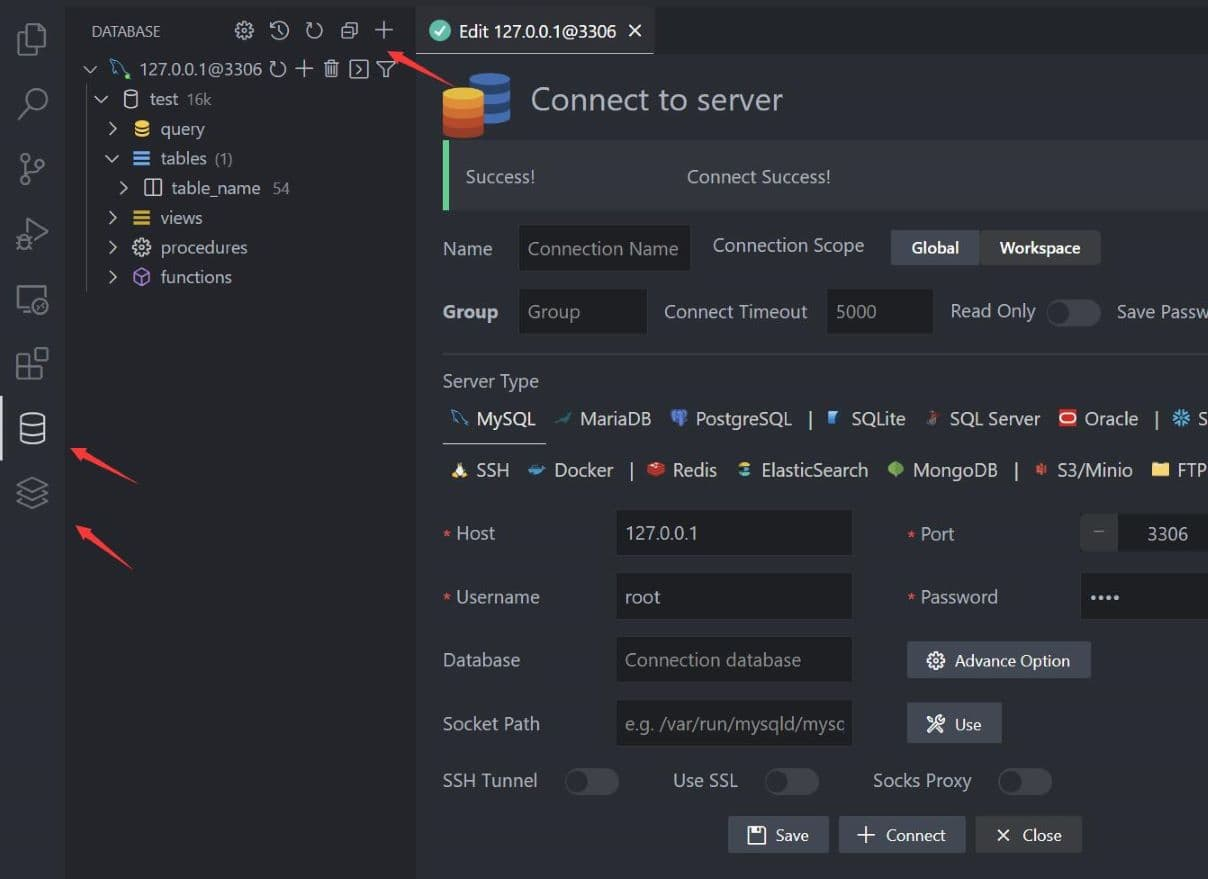
创建两个面板是因为在某些情况下需要同时查看SQL和NoSQL数据,您可以通过长按将面板拖到另一个面板。
管理库表
- 单击表以打开表视图。
- 单击表格旁边的按钮打开新表格视图。
- 然后您可以在表视图上进行数据修改。
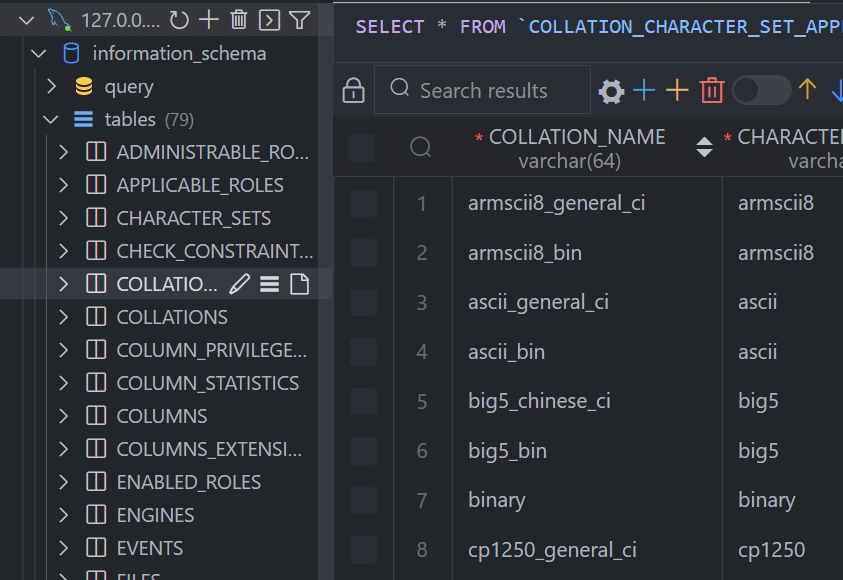
娱乐
超越鼓励师
vscode-ycy 插件除了每过一小时会自动弹出提醒页面,也可以按 F1, 然后输入 ycy: 打开提醒页面来打开提醒页面。
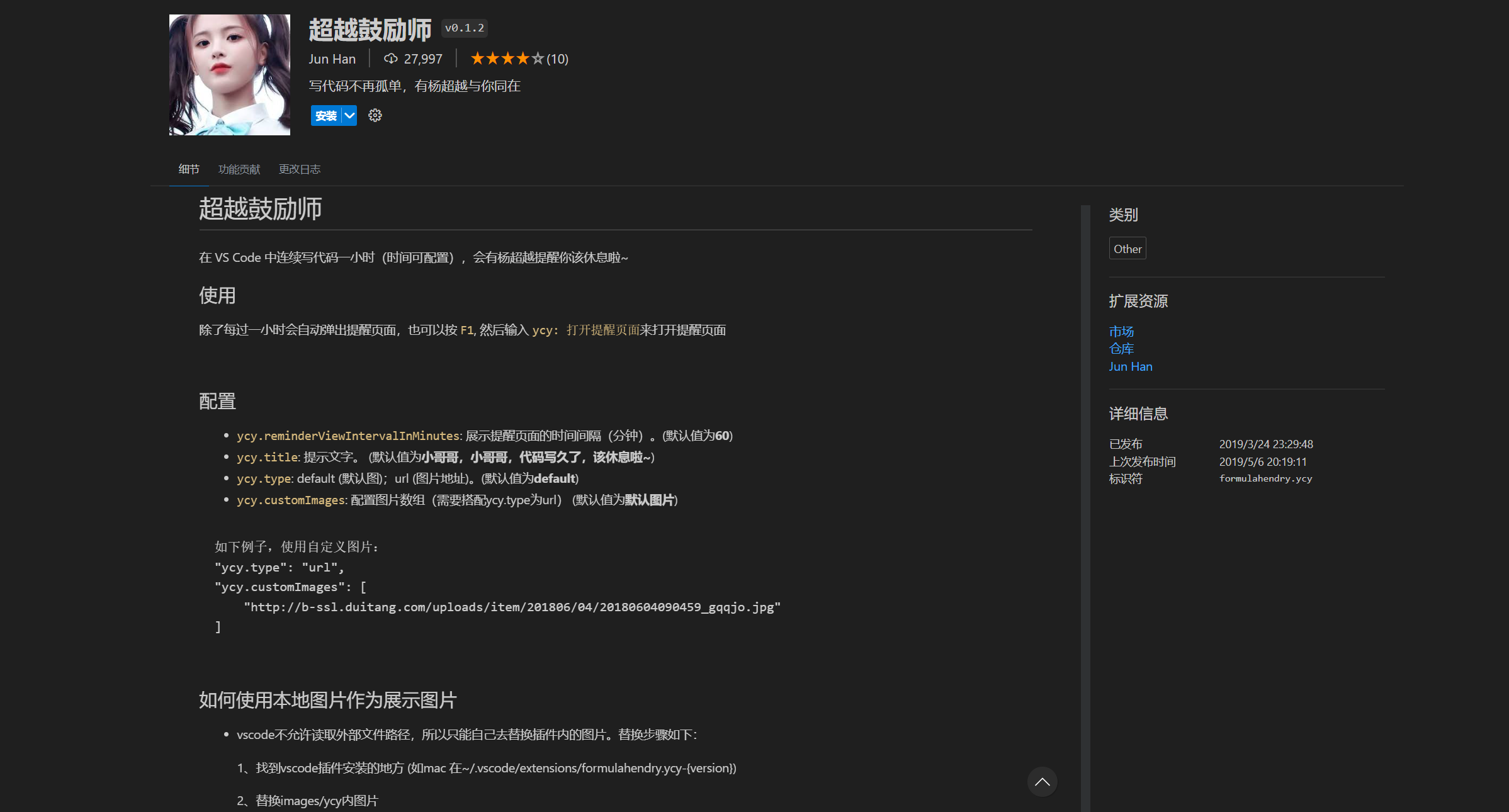





 U8W/U8W-Mini使用与常见问题解决
U8W/U8W-Mini使用与常见问题解决 分享几个国内免费的ChatGPT镜像网址(亲测有效)
分享几个国内免费的ChatGPT镜像网址(亲测有效) stm32使用HAL库配置串口中断收发数据(保姆级教程)
stm32使用HAL库配置串口中断收发数据(保姆级教程) QT多线程的5种用法,通过使用线程解决UI主界面的耗时操作代码,防止界面卡死。...
QT多线程的5种用法,通过使用线程解决UI主界面的耗时操作代码,防止界面卡死。... SpringSecurity实现前后端分离认证授权
SpringSecurity实现前后端分离认证授权